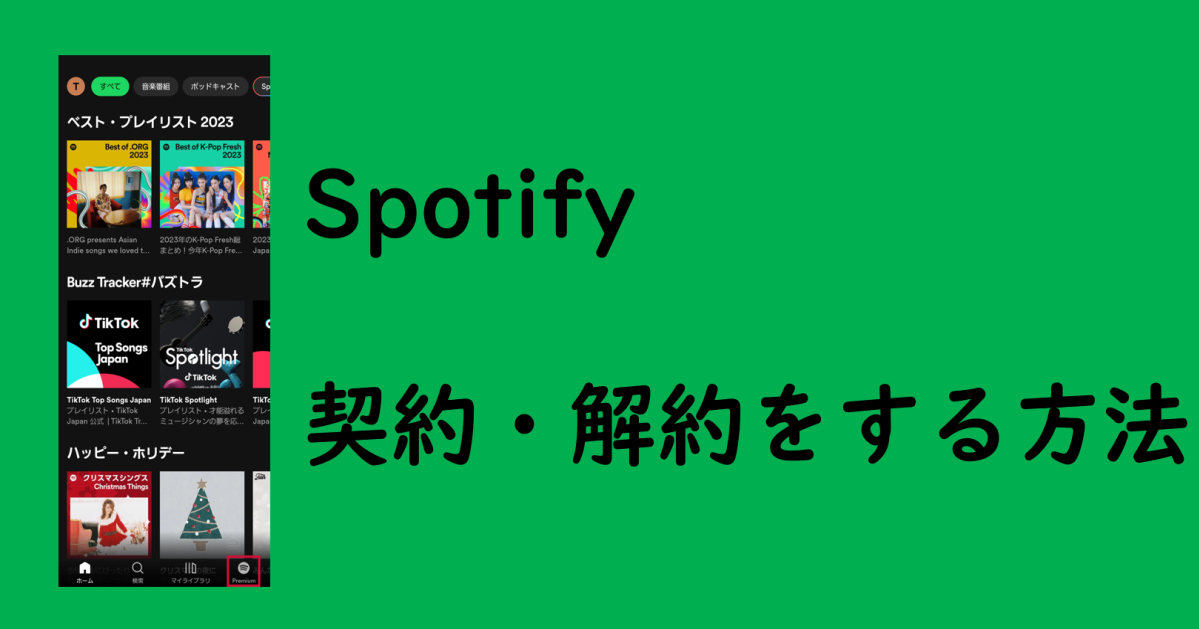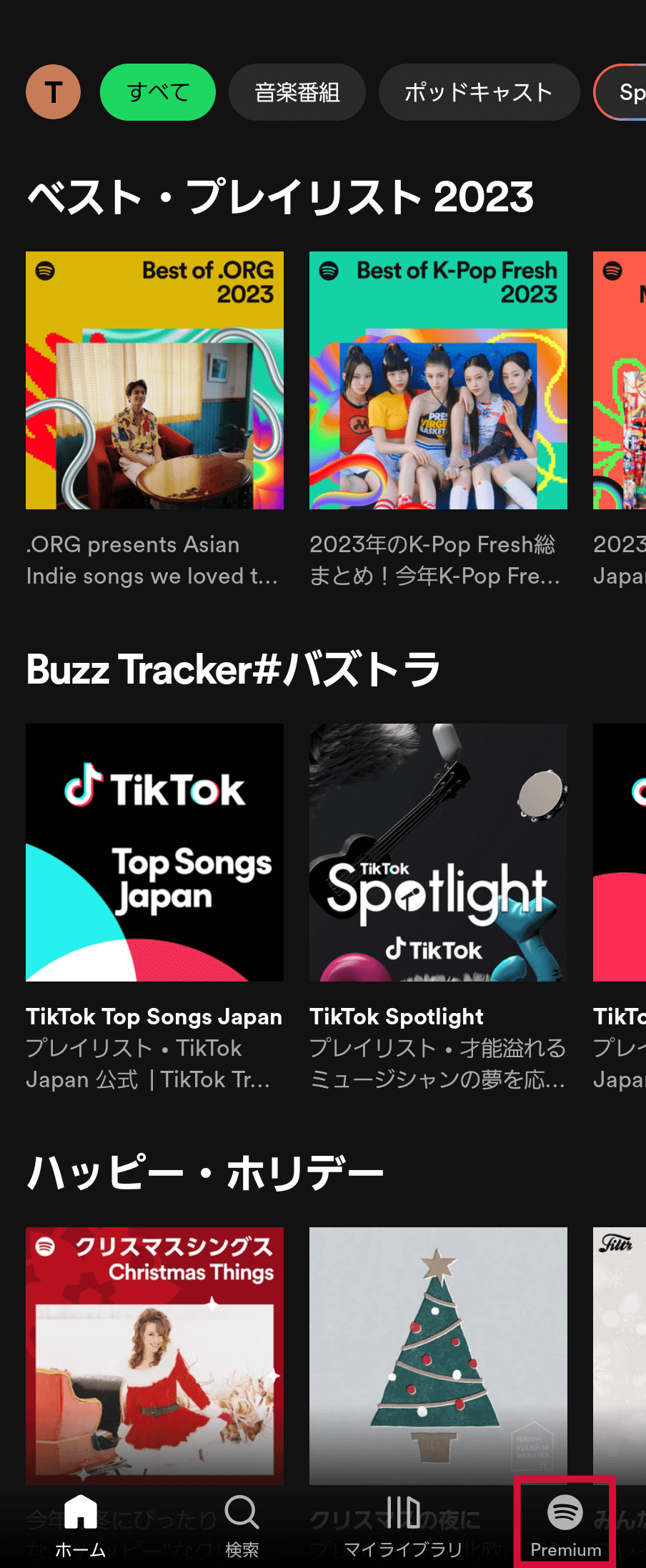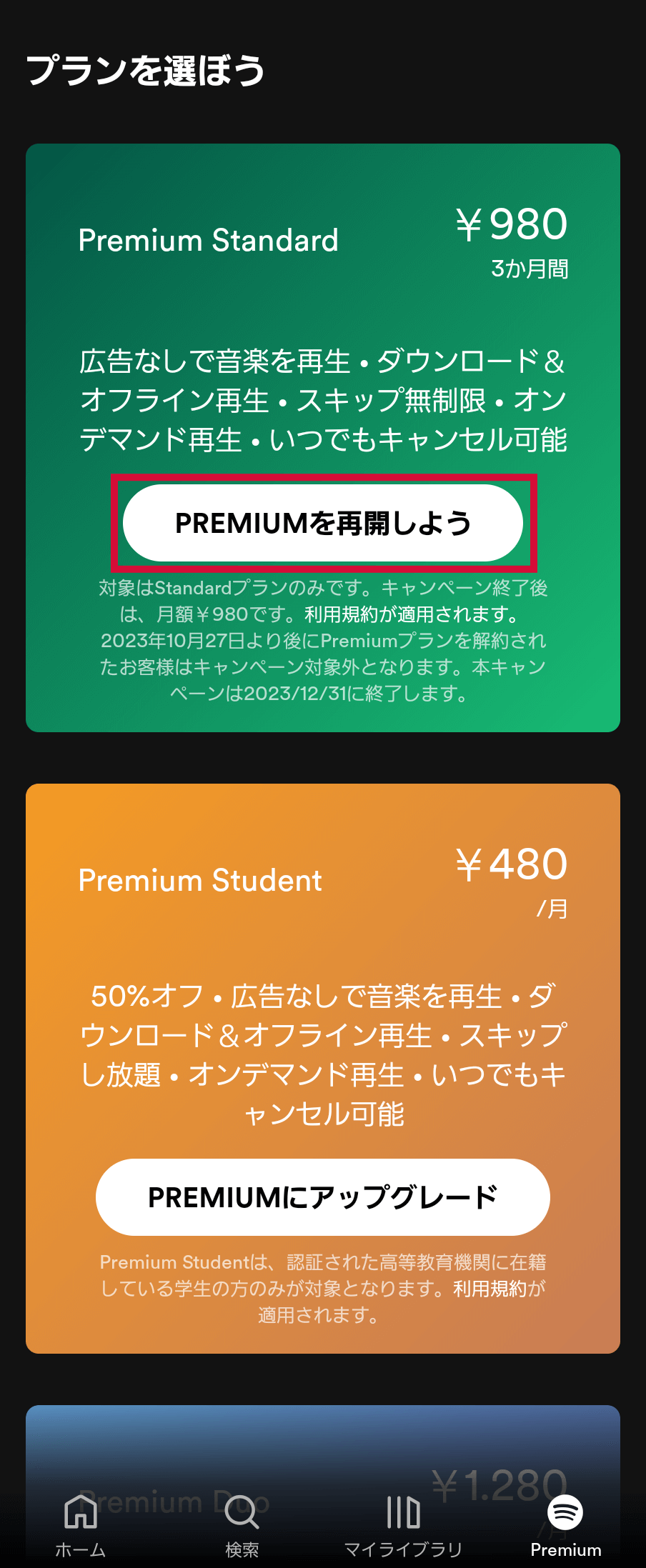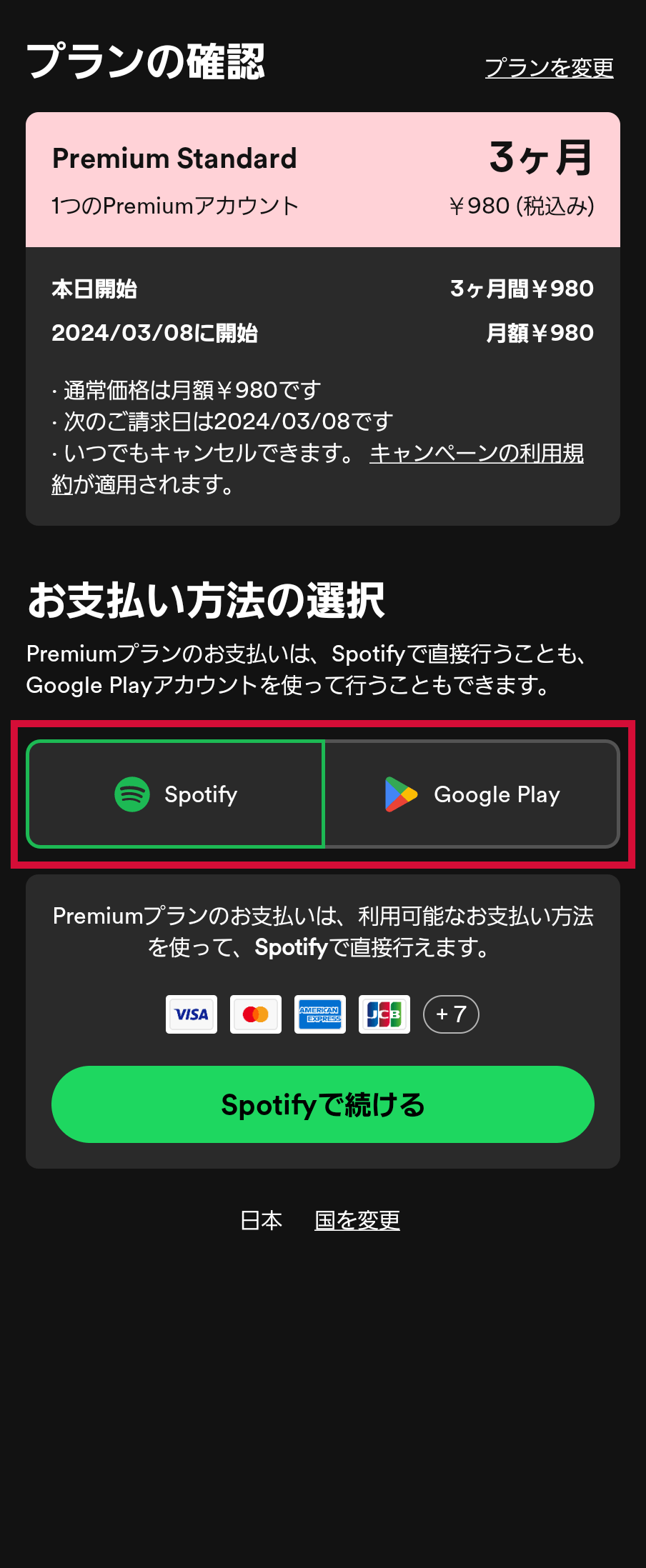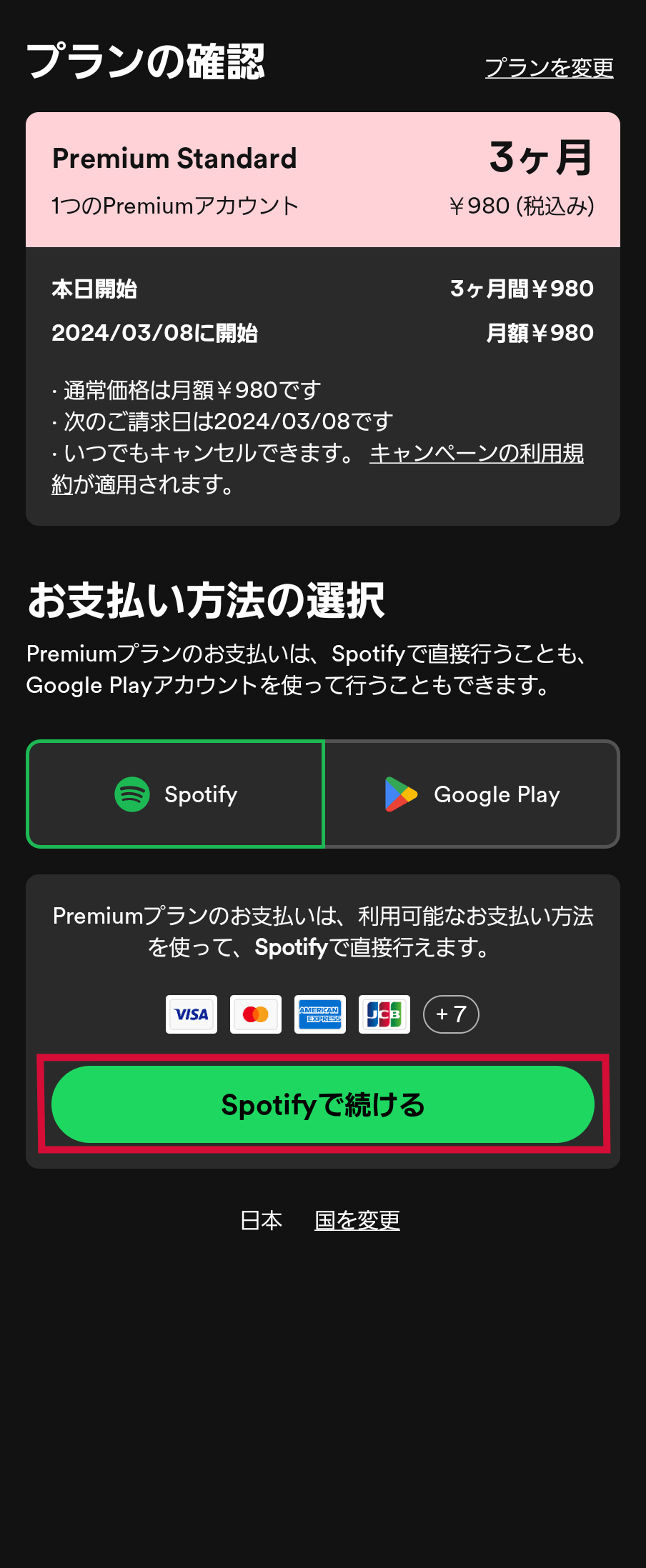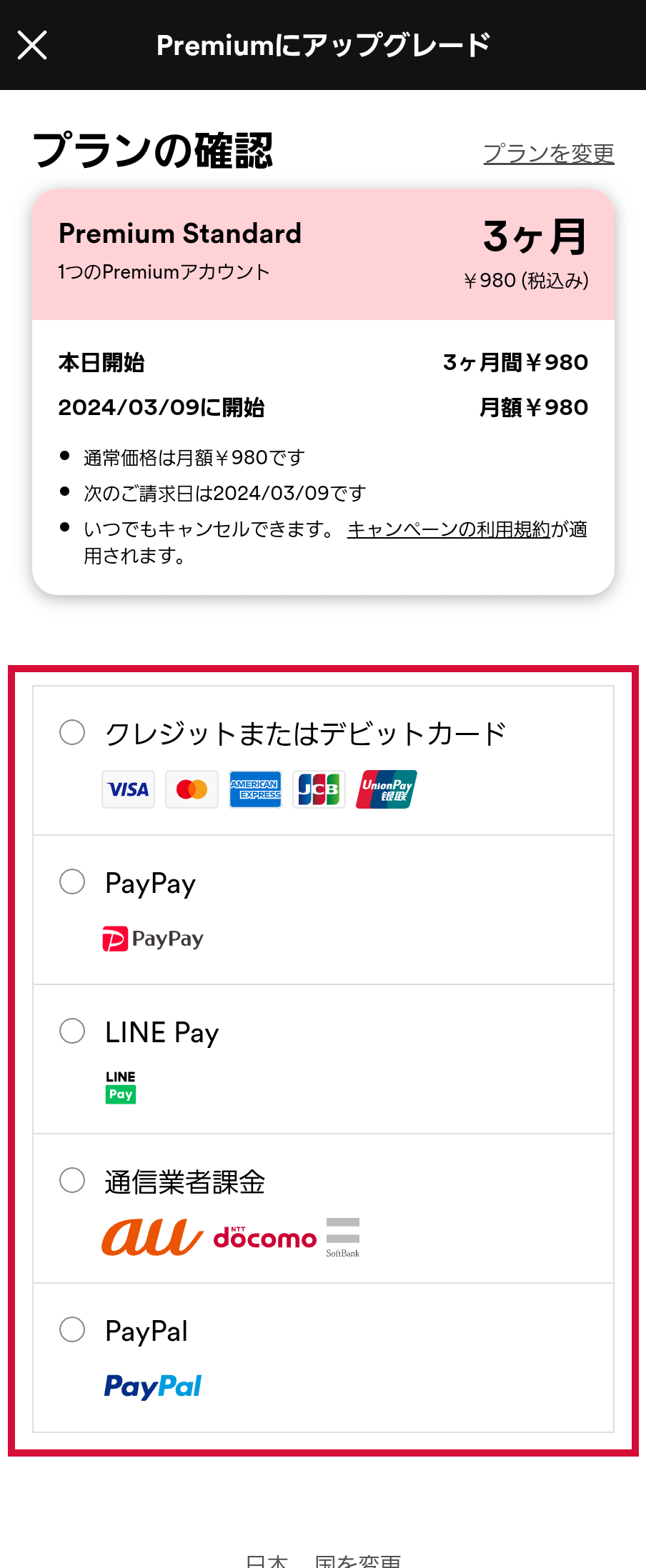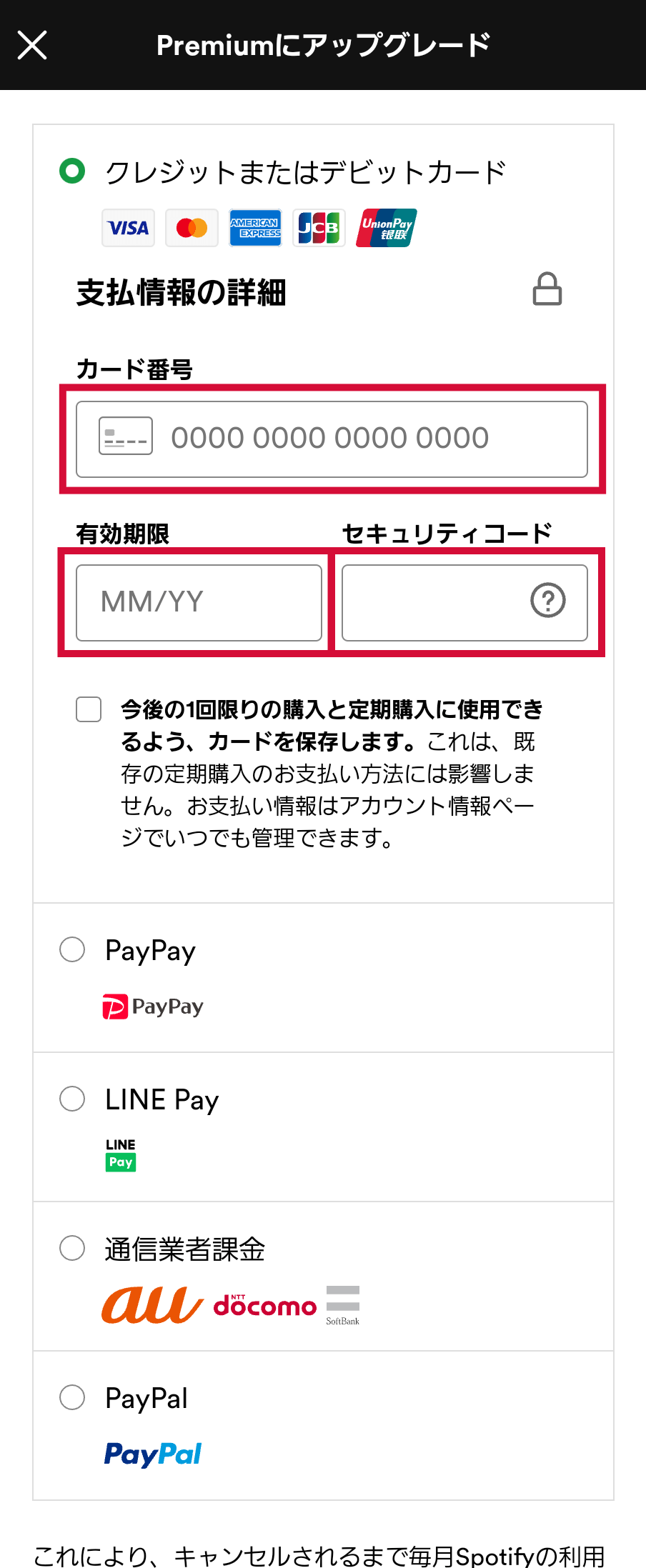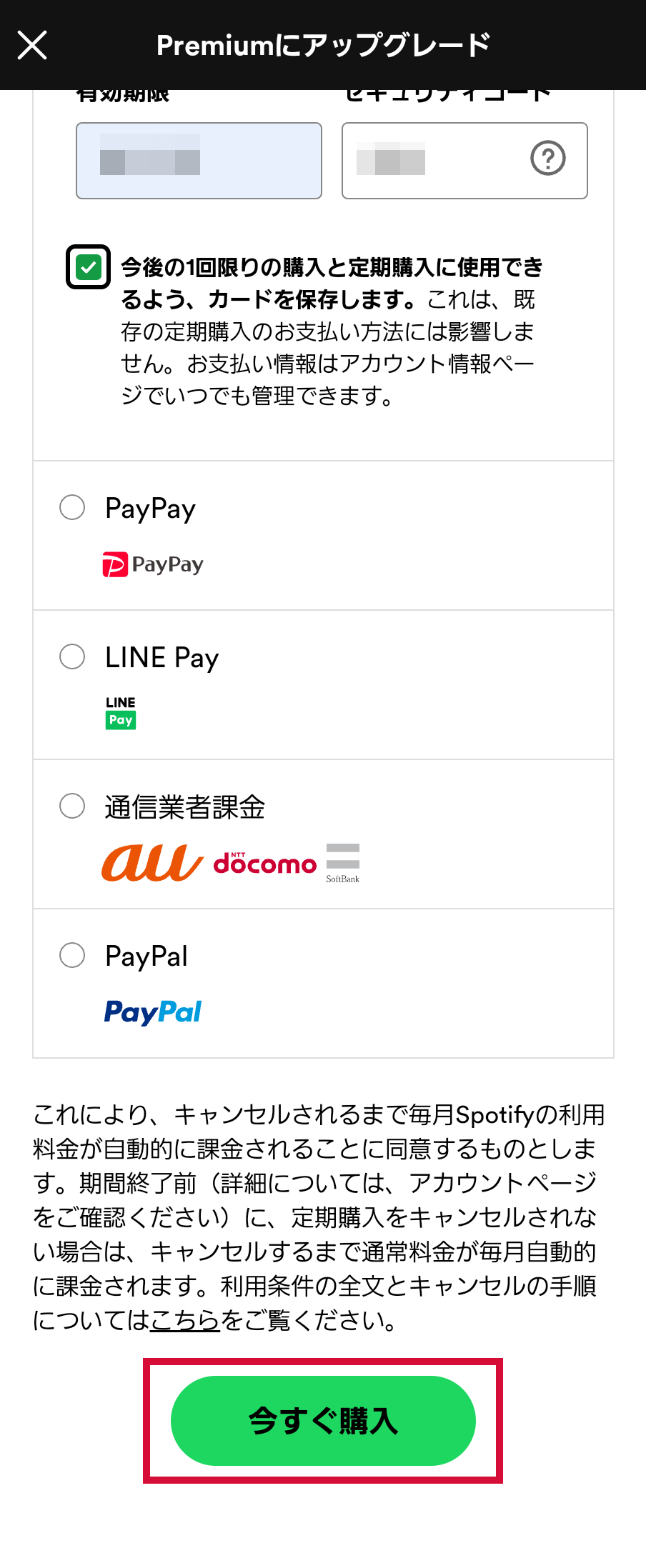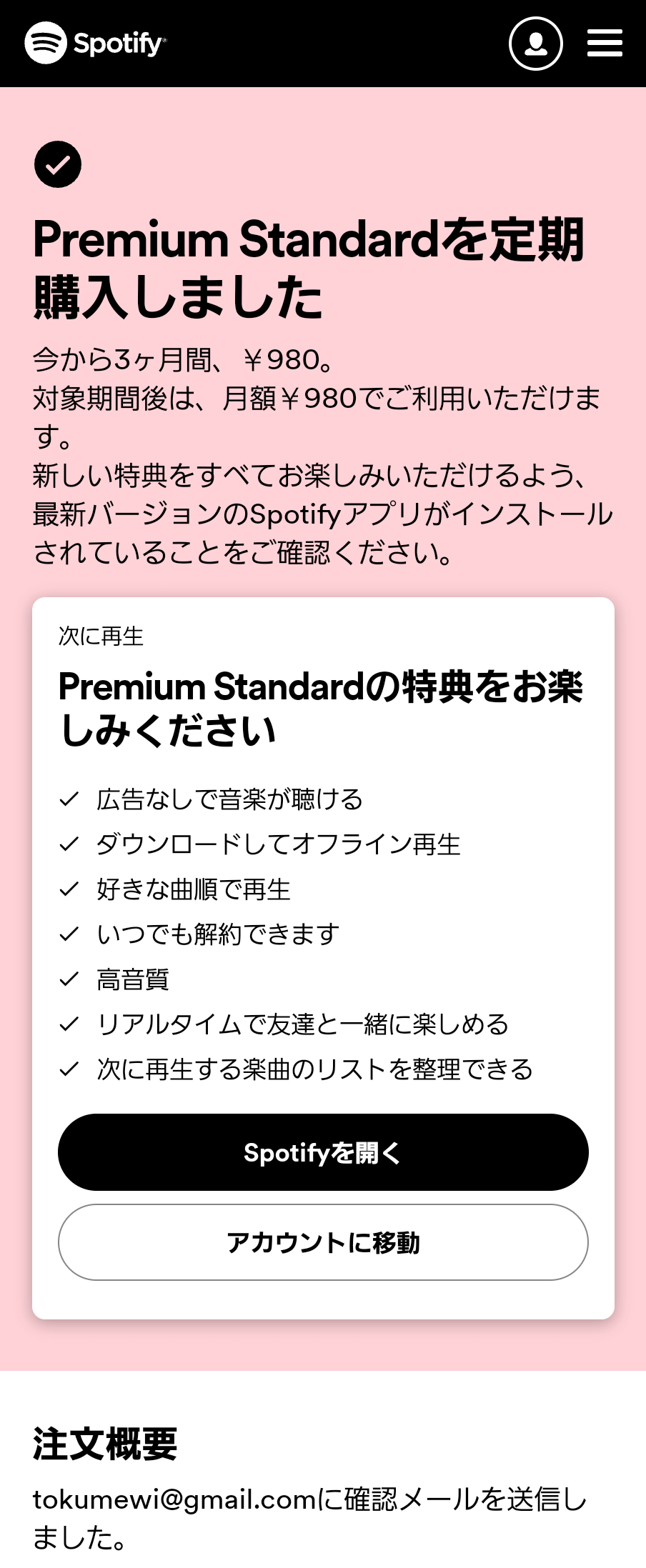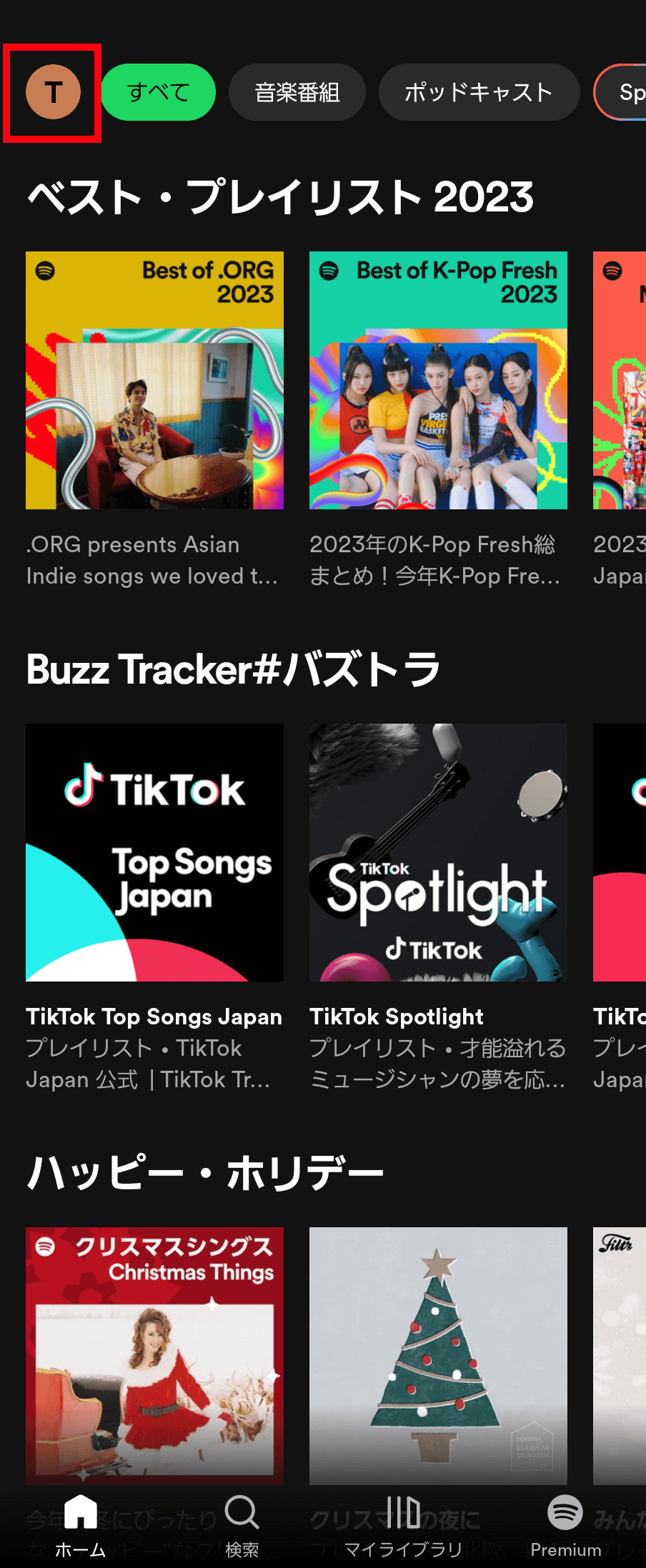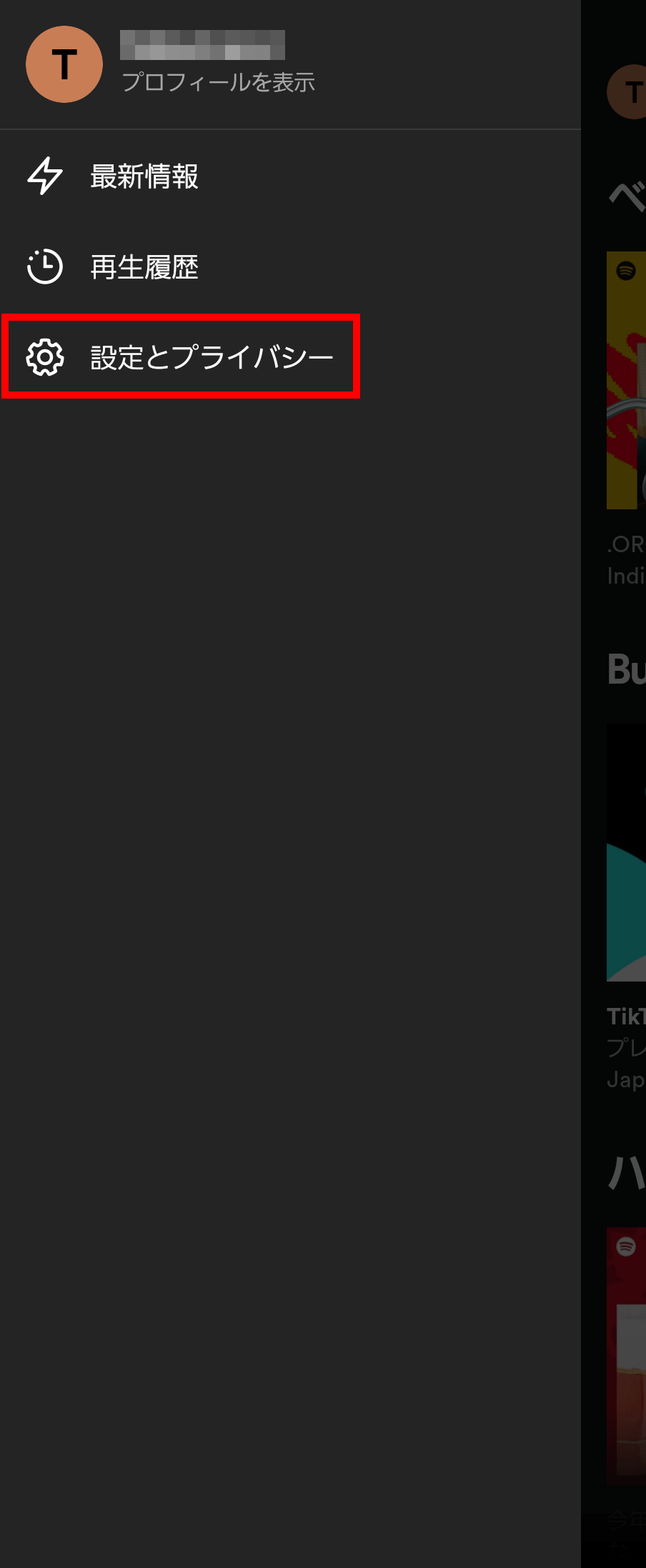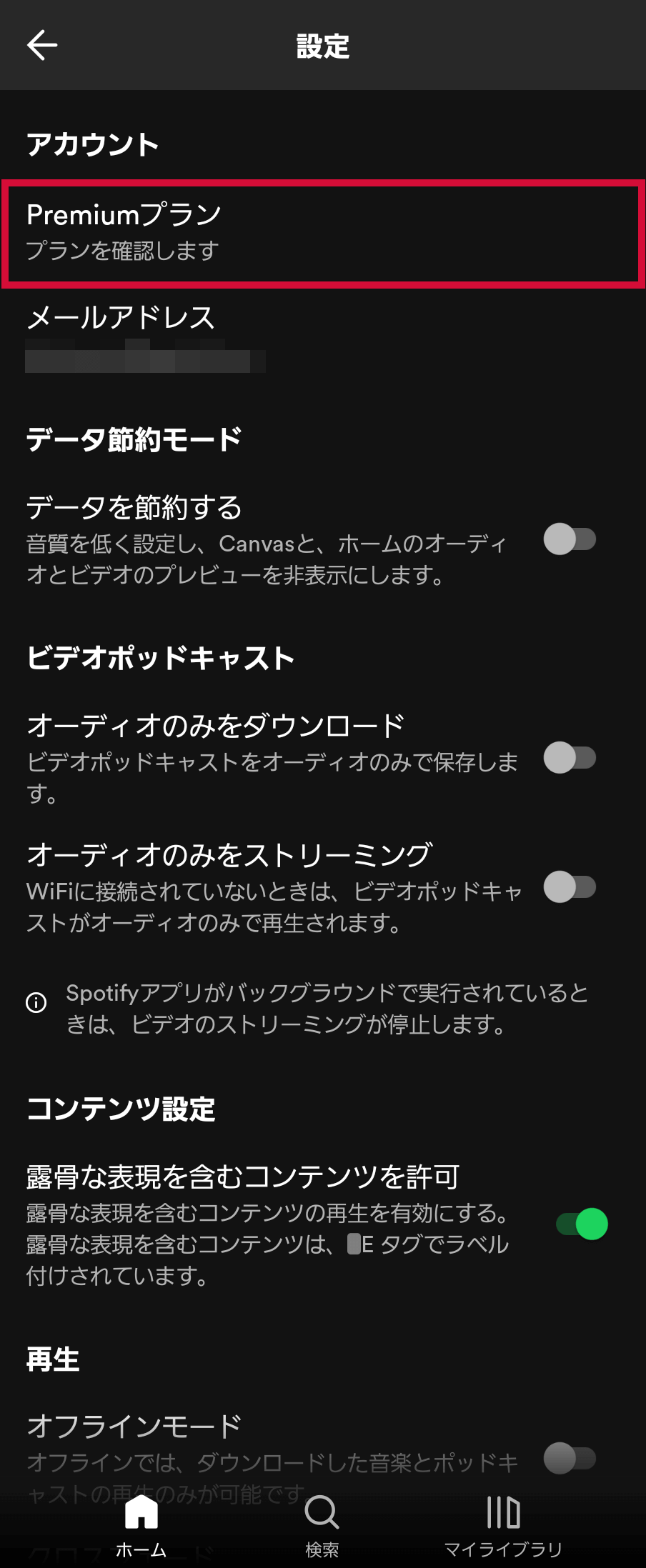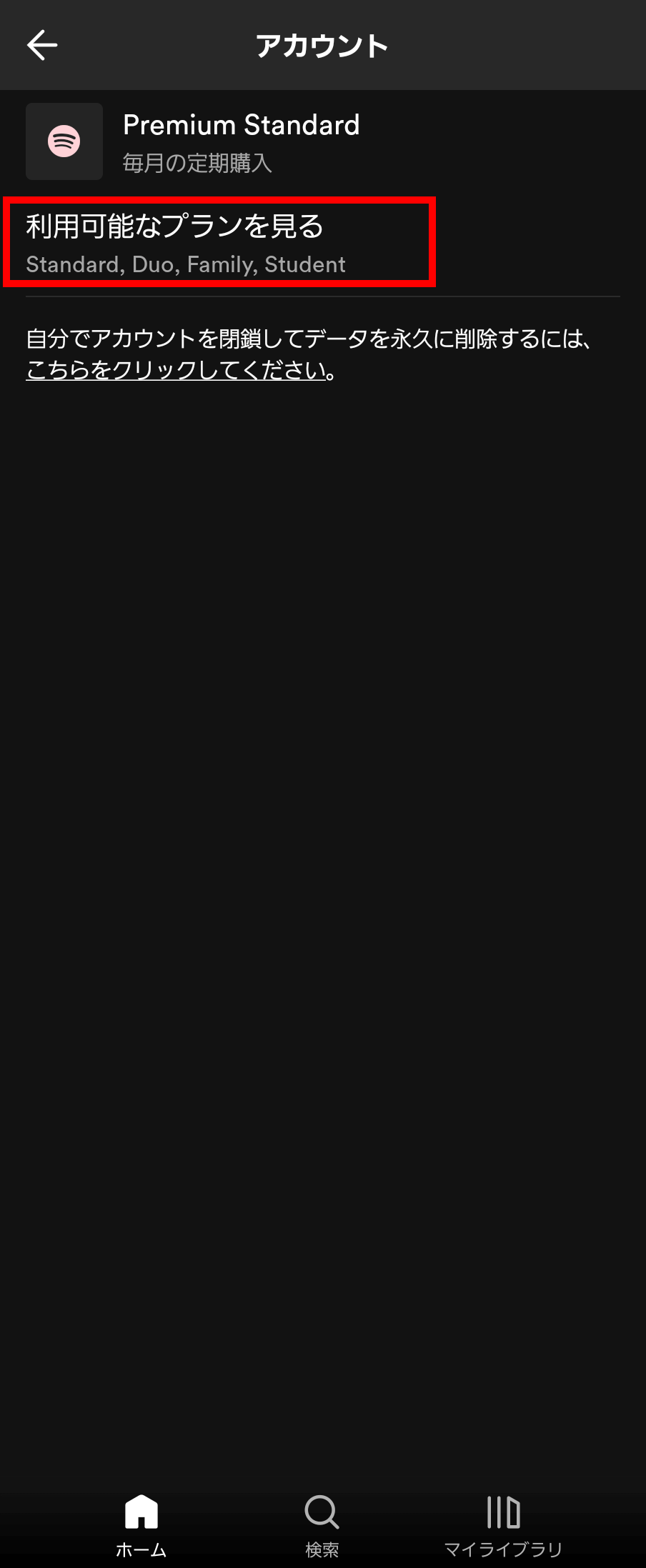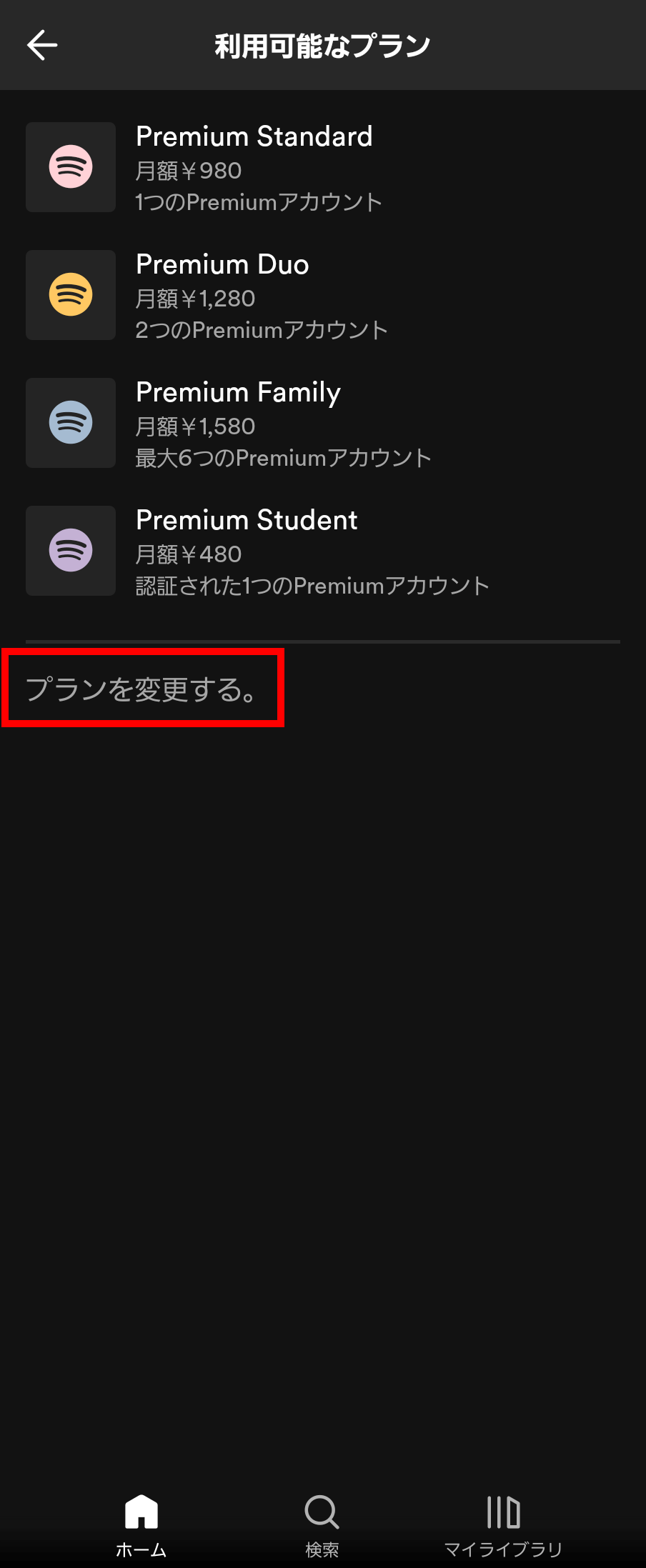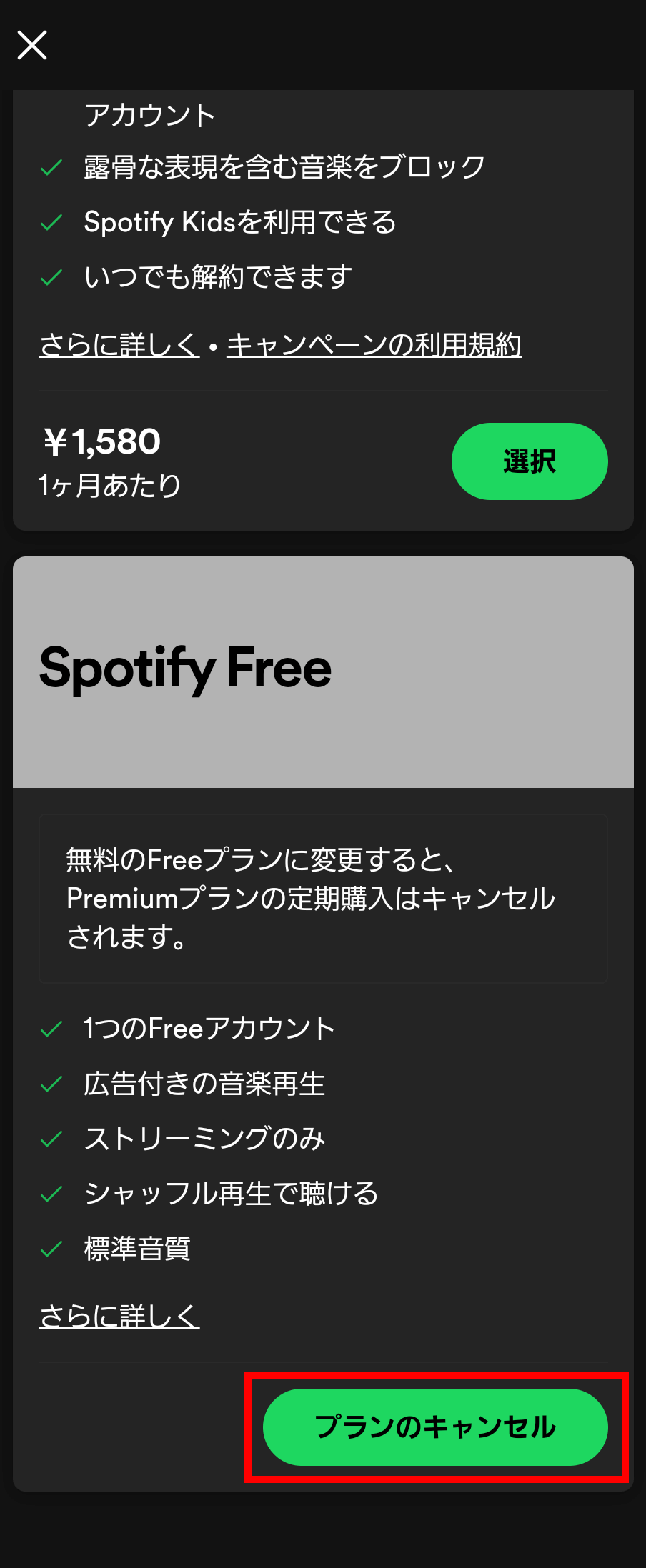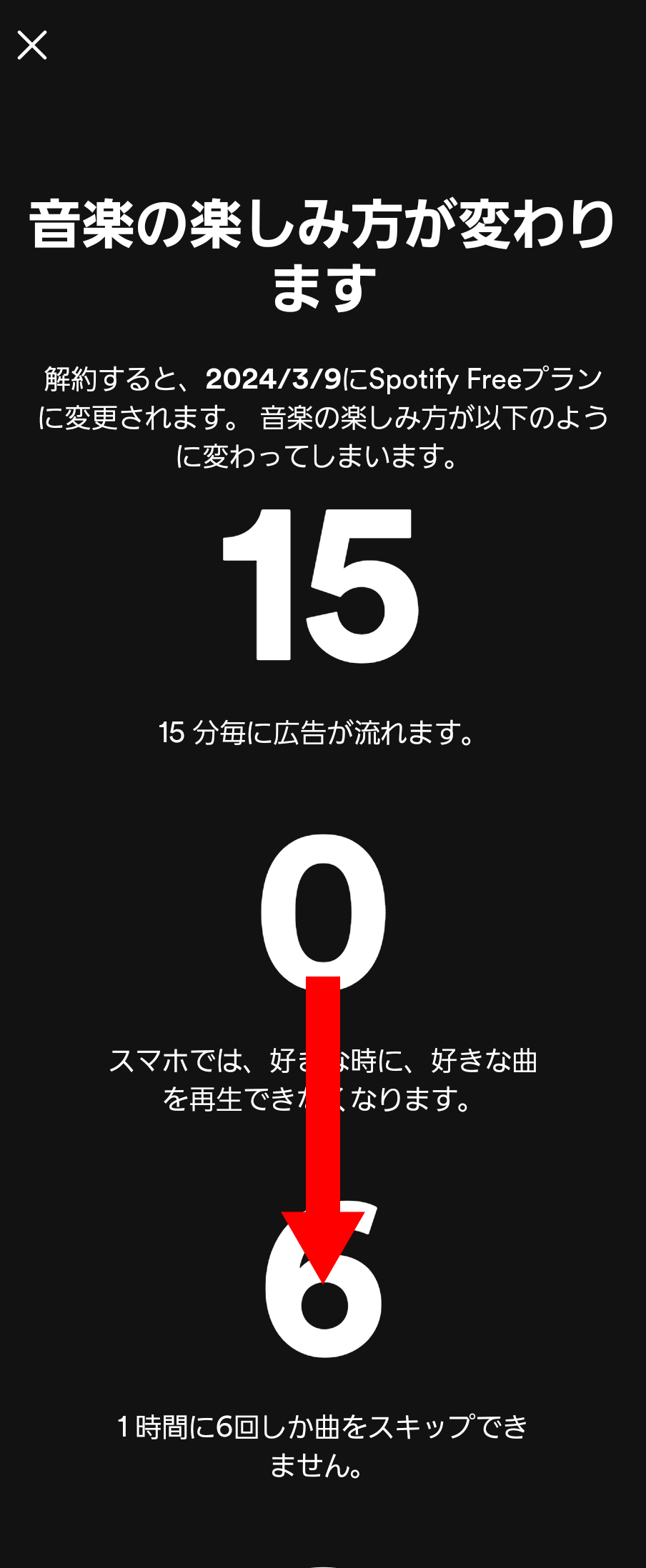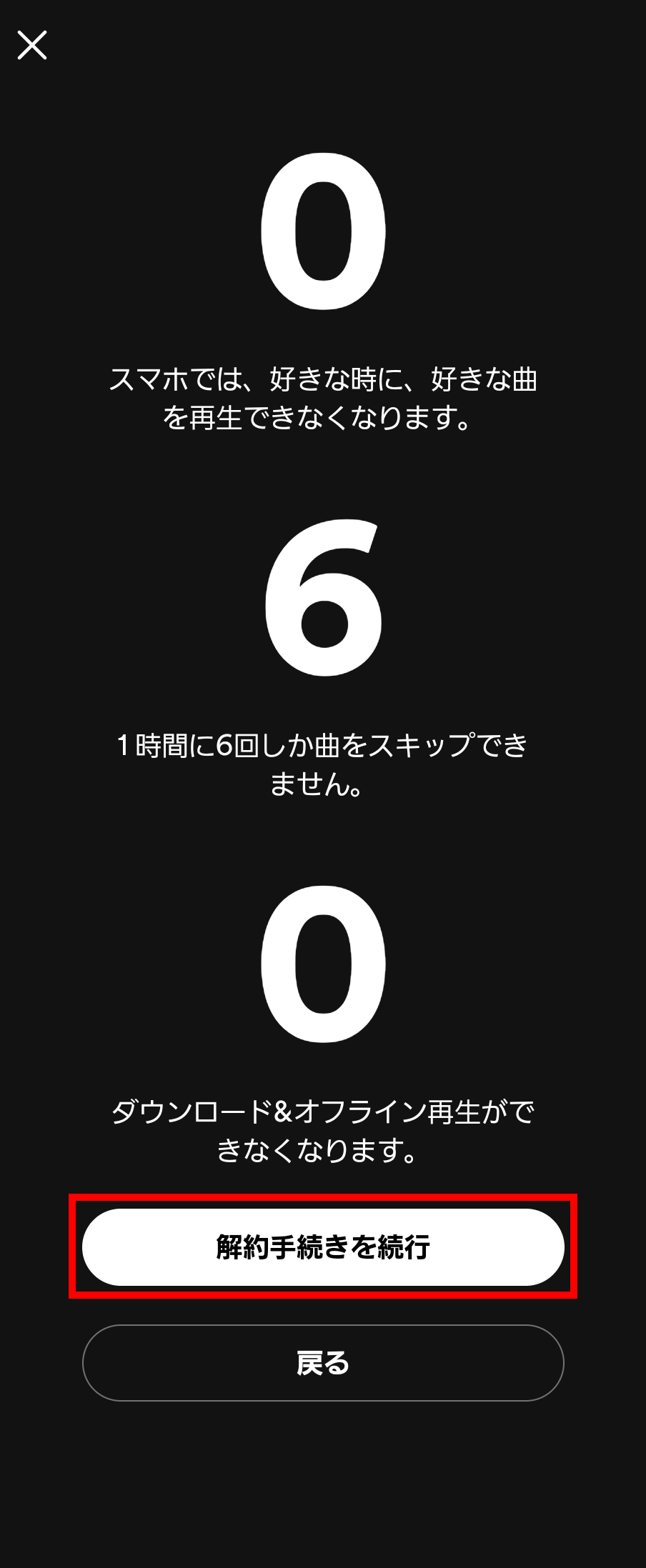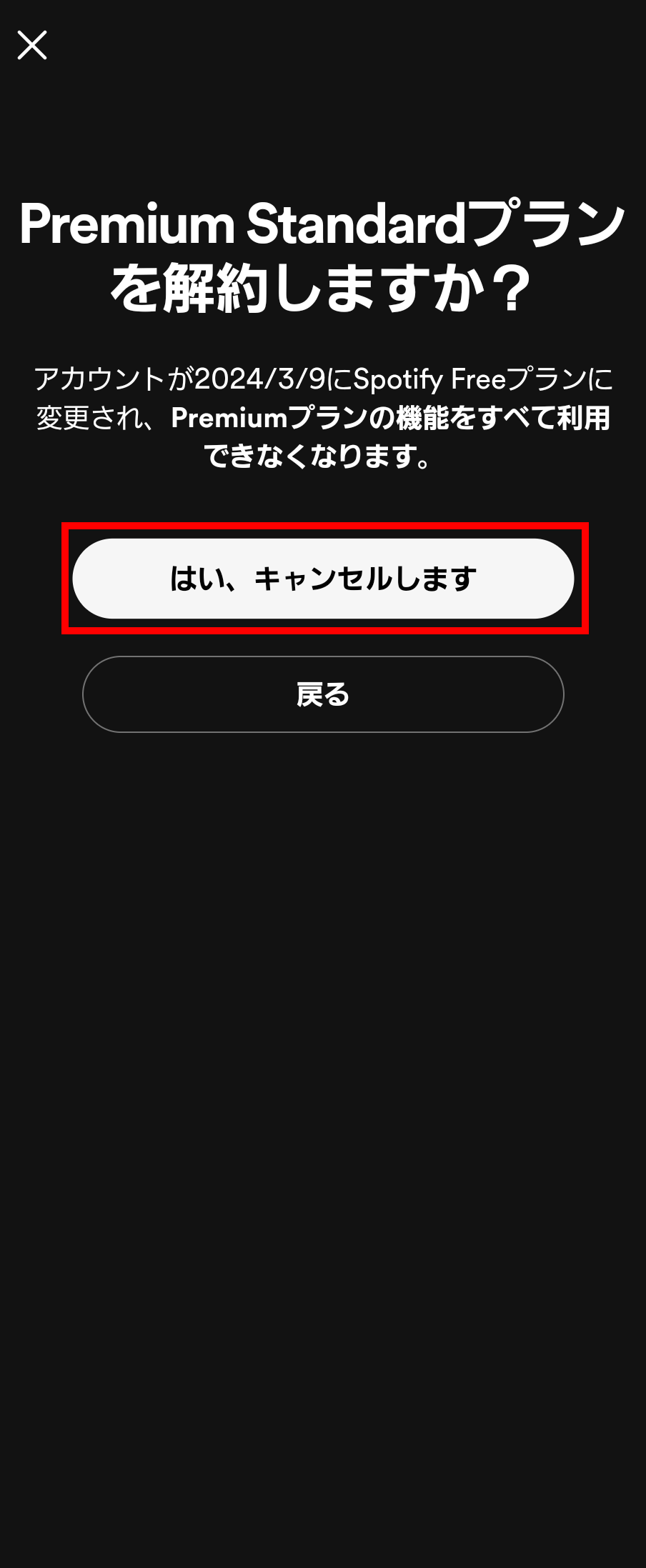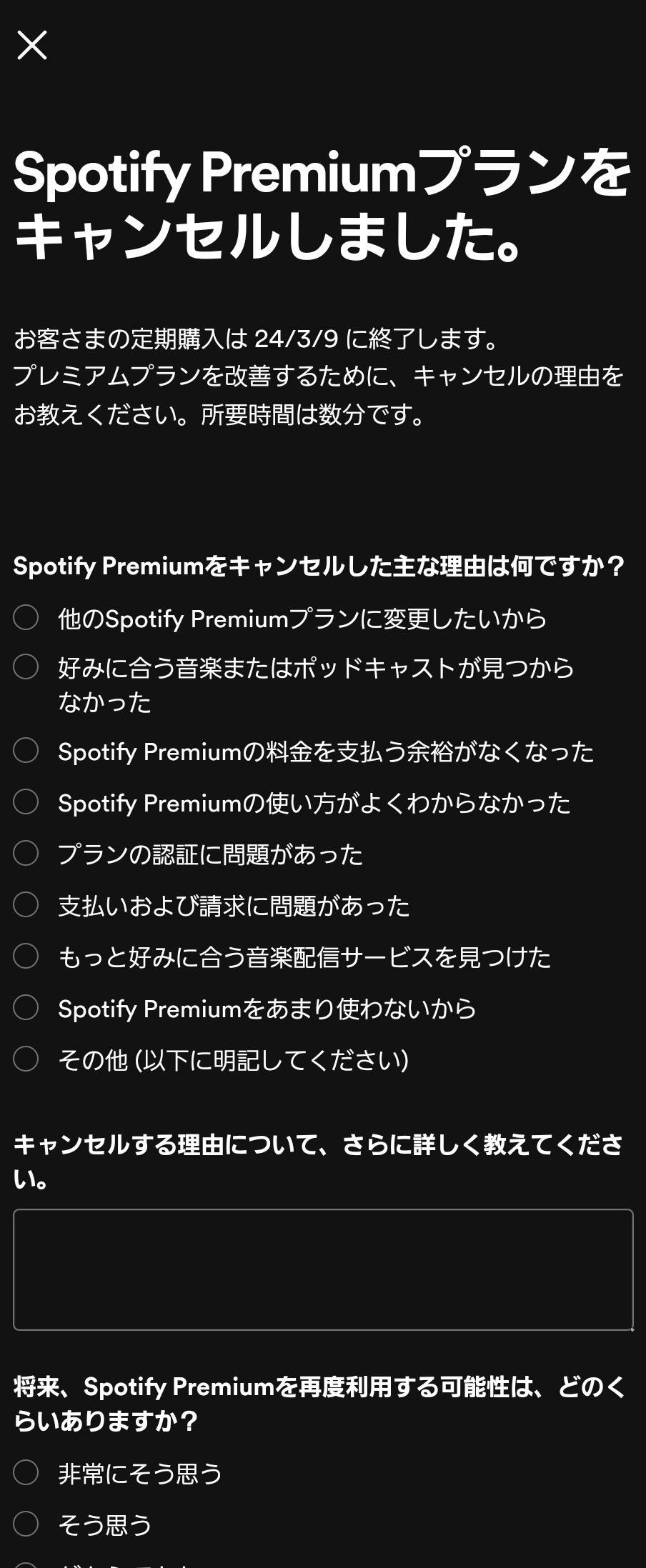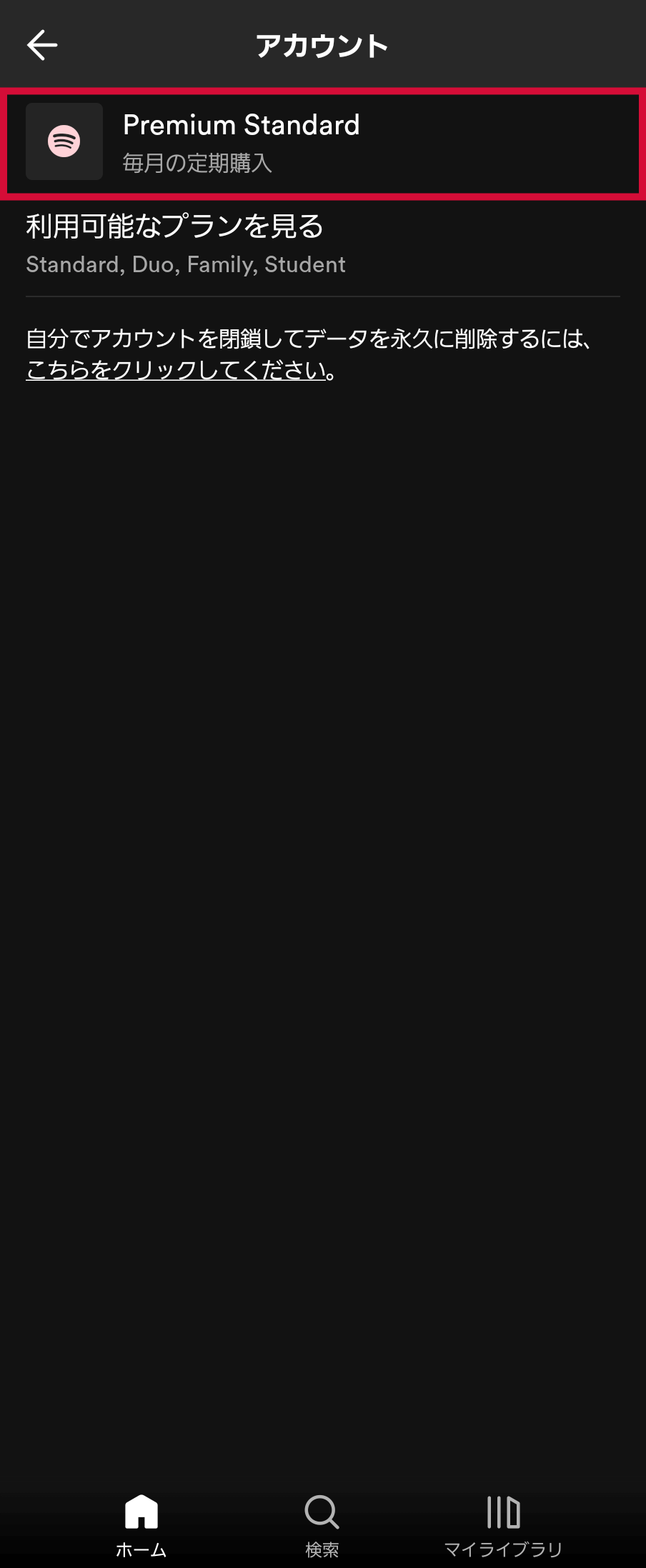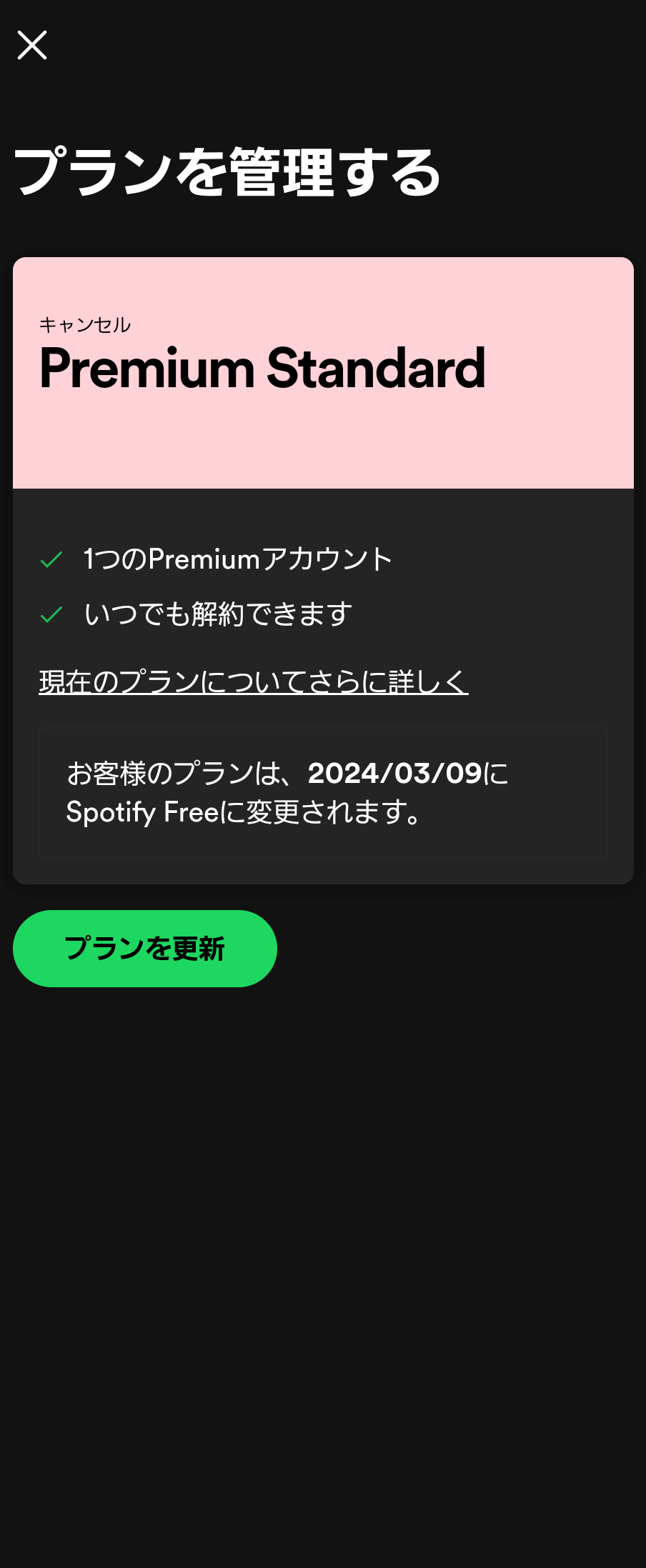自由な順番での再生やダウンロードが可能に
「Spotify」(スポティファイ)は、1億曲以上が無料で聴ける音楽ストリーミングサービスです。無料の「Free」プランではシャッフルプレイのみ対応していますが、有料プランの「Spotify Premium」に登録すると、自由な順番で再生できます。初めて有料プランに加入する場合、30日間の無料トライアルを利用可能です。
Premiumプランの特典は下記の通りです。
- シャッフルプレイだけではなく、好みの楽曲を選んで再生可能
- 「最高音質」の設定が選択可能
- 楽曲をダウンロードしてオフライン再生に対応
- 楽曲再生時の広告が入らない
本記事では、Spotify Premiumの加入方法、解約する方法、更新期間を確認する方法をAndroid版をベースに解説します。iOS(iPhone)版でも、基本的なUIは同じです。
Spotify Premiumを契約する方法
1Premiumプランを表示する
Spotifyアプリを事前にダウンロードしておきます。ダウンロードしたら、アプリを起動して[Premium]をタップします。
Premiumプランの一覧が表示されました。ここでは「Premium Standard」の[PREMIUMにアップグレード]または[PREMIUMを再開しよう]をタップします。
筆者は一度Premiumプランを利用したことがあるため、上記画面では[PREMIUMを再開しよう]と表示されています。また、Premium Standardは通常は月額980円ですが、キャンペーンによって3カ月で980円に延長されています。
学生の場合は「Premium Student」プランへの加入で、通常価格から50%OFFで利用可能です。
2支払い方法を選択する
プラン内容を確認し、支払い方法を[Spotify]または[Google Play]から選択します。
今回は、Spotifyで直接支払う方法を解説します。
今回はSpotifyで直接支払う方法を解説するので、[Spotifyで続ける]をタップします。
支払い方法の登録画面が表示されました。任意の支払い方法を選択します。
選べる支払い方法は下記の通りです。
- クレジットカードまたはデビットカード
- PayPay
- LINE Pay
- 通信業者課金(キャリア決済)
- PayPal
今回は例として、クレジットカードで決済した場合を解説します。
3カード情報を入力する
[クレジットカードまたはデビットカード]から、[カード番号][有効期限][セキュリティコード]を入力します。今後同じ支払い方法を利用する場合は、[今後の1回限りの購入と定期購入に使用できるよう、カードを保存します。]にチェックを付けてください。
支払い情報の入力が完了したら、[今すぐ購入]をタップします。
4Spotify Premiumの契約が完了した
上記画面が表示されると、定期購入の契約が完了します。
Spotify Premiumを解約する方法
1アカウント情報を表示する
Spotifyアプリから、画面左上のアイコンをタップします。
サイドバーが展開されました。[設定とプライバシー]をタップします。
設定画面が表示されました。「アカウント」から[Premiumプラン]をタップします。
2利用可能なプランを表示する
アカウント情報が表示されました。[利用可能なプランを見る]をタップします。
利用可能なプランが表示されました。[プランを変更する。]をタップします。
3Premiumプランをキャンセルをする
プラン選択画面を下にスクロールし、「Spotify Free」の[プランのキャンセル]をタップします。
解約前の確認画面が表示されました。ページを下にスクロールします。
最下部にある[解約手続きを続行]をタップします。
最終確認画面が表示されました。[はい、キャンセルします]をタップします。
4Premiumプランの解約手続きが完了した
「Spotify Premiumプランをキャンセルしました。」と表示されると解約完了です。
HINT解約手続き後も、有効期限までPremium限定機能が使える
Spotify Premiumの解約手続きをしても、有効期限まではPremium限定の機能が使えます。
Freeプランに戻った場合、アルバムやプレイリストは削除されませんが、ダウンロードされた楽曲はオフラインで再生できなくなります。
Spotify Premiumの更新期間を確認する方法
Spotifyアプリから、画面左上のアイコンをタップします。
サイドバーが展開されました。[設定とプライバシー]をタップします。
アカウント情報が表示されました。[Premium Standard]をタップします。
契約中のプランと有効期限が表示されます。期間終了後はFreeプランになり、課金がストップします。
HINTSpotifyユーザー同士がリアルタイムで楽曲を共有できる「Spotify Jam」
「Spotify Jam」は、Spotifyのユーザー間でリアルタイムに楽曲を共有できる機能です。ホストと参加者全員が好きな楽曲を追加可能で、参加者の視聴履歴に基づいたレコメンドも受け取れます。
自分のプレイリスト(Jam)に他のユーザーを招待できるのはPremiumユーザーのみ可能です。Freeユーザーはホストから招待を受けることで参加できます。